Съдържание
Ако използвате 4Κ монитор или устройство с висока разделителна способност (например лаптоп) с Windows 10, вероятно вече сте забелязали, че в някои приложения шрифтовете в менютата и текста са много малки и се нуждаете от лупа, за да ги прочетете. Горният проблем се дължи на това, че повечето настолни приложения са "DPI unaware".* Това означава, че те не се справят автоматично с мащабирането на DPI и каторезултатът ще бъде размазан или ще има грешен размер.
Дефиниции на DPI Awareness: *
- DPI Aware: Приложенията с DPI Aware проверяват DPI, когато се стартират, и коригират коефициента на мащабиране, когато стойността на DPI се промени. Тези приложения не се мащабират автоматично от системата. DPI Unaware: Приложенията DPI Unaware (Непознаващи DPI) не се мащабират при промяна на DPI. Те винаги се приемат с коефициент на мащабиране 100 процента (96 DPI). Тези приложения се мащабират автоматично от системата при всякакви други настройки на DPI. По подразбиране приложенията за настолни компютри са напълно непознаващи DPI и се разтягат на растерни изображения от Windows).
В този урок ще ви покажа как да разрешите проблема с "малките и размазани шрифтове" в менютата и текста на монитори (екрани) с 4k и по-висока разделителна способност в операционните системи Windows 10 и 8.1.
Как да ПОПРАВЯ: Малки текстови шрифтове в менютата/баровете с инструменти/иконите в програмите в Windows 10/8.1.
Метод 1. промяна на мащабирането на DPI за конкретно приложение. метод 2. промяна на мащабирането на DPI за всички приложения. метод 1. как да промените настройките на DPI за конкретно приложение.
За да настроите мащабирането на DPI за определена програма, ако притежавате устройство или монитор с висок DPI:
1. Щракнете с десния бутон на мишката върху приложението (или върху прекия път), което ви е изложило на риск от "много малки шрифтове", и щракнете върху Имоти .
2. В Съвместимост щракнете върху Промяна на високите настройки на DPI . *
Бележка: Ако притежавате Windows 8.1, тогава в раздела Съвместимост, проверете " Деактивиране на мащабирането на дисплея при високи настройки на DPI " и щракнете върху OK .

3. Проверка на Преустановяване на поведението при високо мащабиране на DPI и след това задайте "Мащабиране, извършено от: Система (усъвършенствана). Кликнете върху OK когато е готово.
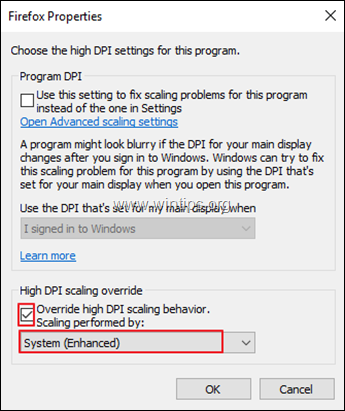
4. Сега стартирайте приложението, за да разберете дали проблемът е отстранен. Ако проблемът не е отстранен, опитайте да промените настройката "Scaling performed by:" на Система .
Метод 2. как да промените настройките на DPI за всички приложения.
Ако искате да отстраните проблемите с размазаните шрифтове за всички елементи и приложения на Windows 10, следвайте инструкциите по-долу в зависимост от операционната си система.
Как да увеличите размера на всички елементи (менюта, текстове и шрифтове) във всички приложения Windows 10:
1. От Начало меню  , щракнете върху Настройки
, щракнете върху Настройки  и след това щракнете върху Система .
и след това щракнете върху Система .
2. На адрес Дисплей опции, увеличаване на мащабирането на текст, приложения и други елементи или намаляване на разделителната способност.
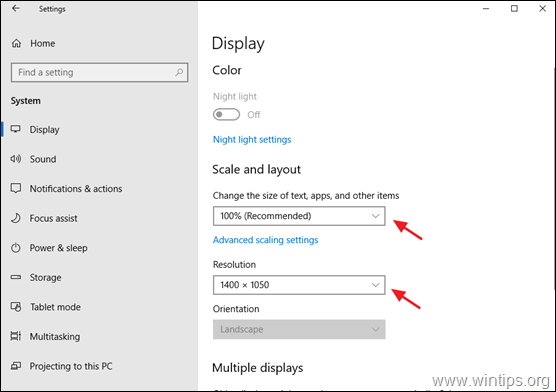
3. Ако приложенията ви все още изглеждат размазани, щракнете върху Разширени настройки за мащабиране (на горния екран), след което задайте превключвателя "Нека Windows се опита да поправи приложенията, за да не са размазани" на ON или задайте потребителски размер на мащабиране и щракнете върху Направете заявка на .
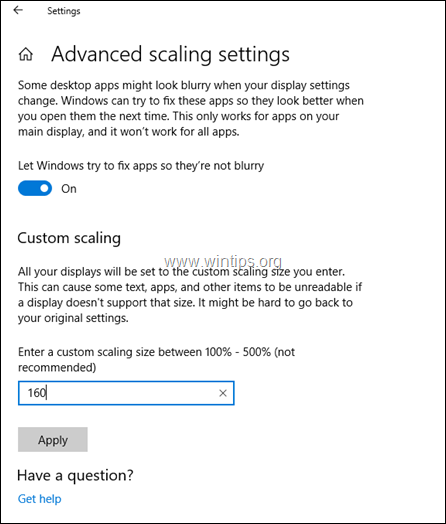
Как да увеличите размера на всички елементи (менюта, текстове и шрифтове) във всички приложения Windows 8.1:
1. Кликнете с десния бутон на мишката на празно място в десктоп и изберете Персонализиране на .
2. След това кликнете върху Дисплей в левия прозорец.
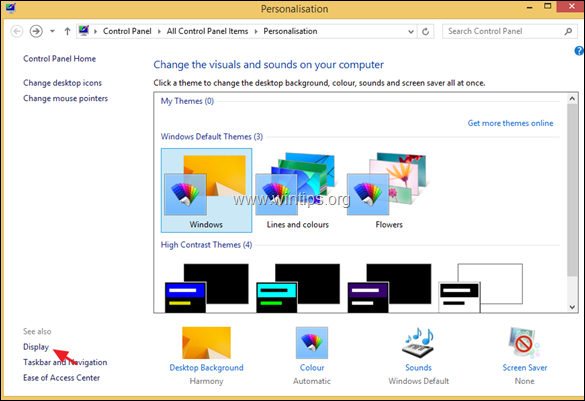
3. На адрес Промяна на размера на всички елементи плъзнете плъзгача до по-голям и щракнете върху Приложи.
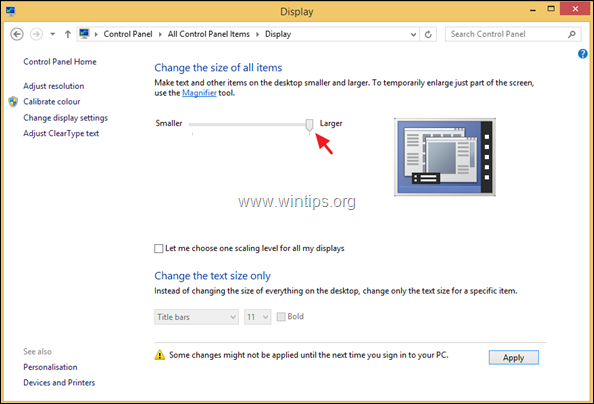
4. Излизане or Рестартиране на вашия компютър.
Това е! Уведомете ме дали това ръководство ви е помогнало, като оставите коментар за опита си. Моля, харесайте и споделете това ръководство, за да помогнете на другите.

Анди Дейвис
Блог на системен администратор за Windows





